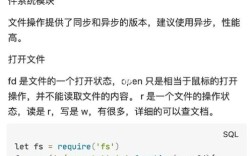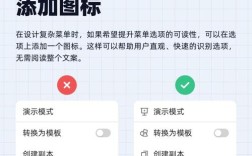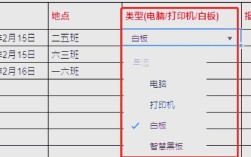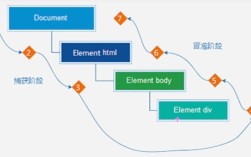在PPT中,命令按钮是一种交互式元素,用户通过点击它可以触发特定操作,如跳转到指定幻灯片、播放媒体文件、运行宏或打开外部程序等,与普通文本或图片不同,命令按钮具备可编程性,能够实现动态演示效果,增强演示的互动性和灵活性,本文将详细介绍PPT中命令按钮的创建、设置、功能实现及注意事项。
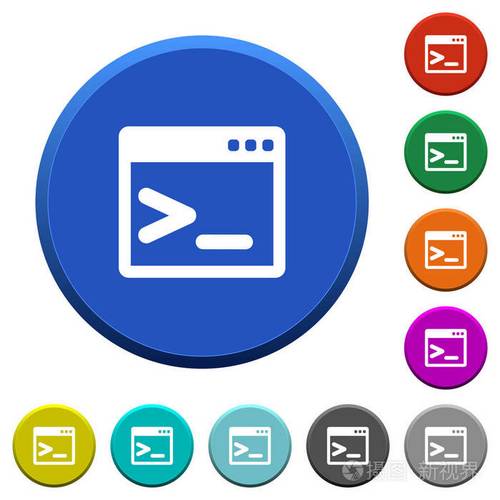
创建命令按钮的方法
在PPT中创建命令按钮主要有两种途径:一是通过“开发工具”选项卡手动插入,二是利用触发器与形状结合实现交互效果。
使用开发工具插入按钮
- 启用开发工具:依次点击“文件”→“选项”→“自定义功能区”,在“主选项卡”中勾选“开发工具”。
- 插入按钮:在“开发工具”选项卡中,点击“命令按钮(ActiveX控件)”,在幻灯片上拖动鼠标绘制按钮。
- 编辑按钮:右键单击按钮,选择“属性”,可修改按钮名称(如
cmdNext)、显示文字(Caption属性)、字体大小、颜色等。
通过形状与触发器模拟按钮
- 插入形状:在“插入”选项卡中选择“形状”,绘制一个矩形或圆形,并添加文字(如“下一页”)。
- 添加动画:为需要关联的对象(如文本、图片)添加“进入”类动画(如“淡入”)。
- 设置触发器:在“动画”选项卡中点击“触发器”,选择“单击时对象”,并选中之前绘制的形状,这样点击形状即可触发动画效果,模拟按钮功能。
命令按钮的功能实现
命令按钮的核心价值在于通过VBA(Visual Basic for Applications)代码实现复杂操作,以下是常见功能及代码示例:
-
跳转幻灯片:
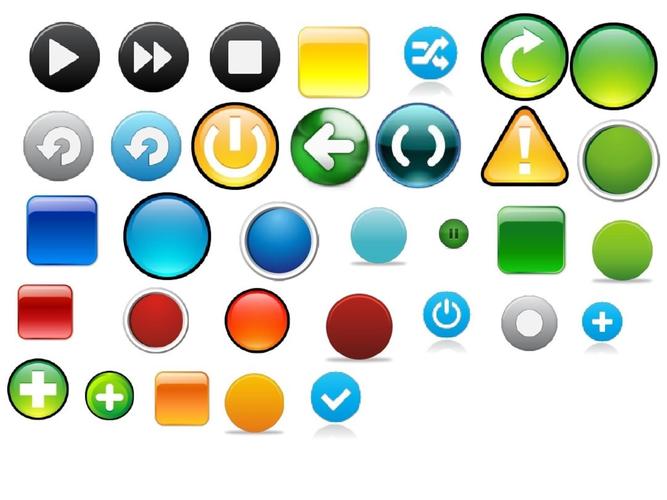 (图片来源网络,侵删)
(图片来源网络,侵删)- 双击按钮进入VBA编辑器,输入以下代码:
Private Sub cmdNext_Click() ActivePresentation.SlideShowWindow.View.Next End Sub - 保存为启用宏的演示文稿(.pptm格式),点击按钮即可切换到下一张幻灯片。
- 双击按钮进入VBA编辑器,输入以下代码:
-
播放/暂停媒体:
- 假设幻灯片中有视频对象(名称为
Video 1),代码如下:Private Sub cmdPlay_Click() With ActivePresentation.Slides(1).Shapes("Video 1").MediaFormat If .IsMuted Then .Muted = False .Stop .Play End With End Sub
- 假设幻灯片中有视频对象(名称为
-
打开外部文件:
- 使用
Shell函数打开本地程序或文档:Private Sub cmdOpen_Click() Shell "C:\Program Files\Microsoft Office\root\Office16\POWERPNT.EXE", vbNormalFocus End Sub
- 使用
命令按钮的属性与样式优化
通过“属性”窗口可调整按钮的详细参数,常用属性包括:
| 属性名称 | 功能说明 | 示例设置 |
|----------------|-----------------------------------|------------------------|
| Name | 按钮的编程标识符 | cmdExit |
| Caption | 按钮显示的文本 | “退出演示” |
| BackStyle | 背景是否透明(0-透明,1-不透明) | 1 |
| Font | 字体样式 | “微软雅黑, 12pt” |
| Enabled | 是否可点击(True/False) | True |
可通过“格式”选项卡为按钮添加填充色、边框或阴影效果,使其与幻灯片整体风格统一。
注意事项
- 宏安全性设置:使用VBA的按钮需将PPT信任中心设置为“启用所有宏”(建议仅在安全环境下操作)。
- 兼容性问题:旧版PPT(如2007)可能无法支持新控件,需提前测试。
- 用户体验:避免过多按钮导致界面杂乱,重要操作可添加文字提示或图标辅助说明。
相关问答FAQs
Q1:为什么插入的命令按钮点击后无反应?
A:可能原因包括:①未启用宏;②VBA代码错误;③按钮处于禁用状态(Enabled=False),解决方案:检查PPT是否为.pptm格式,在“开发工具”中点击“宏安全性”启用宏,并按Alt+F11核对代码语法,确保按钮属性中Enabled为True。
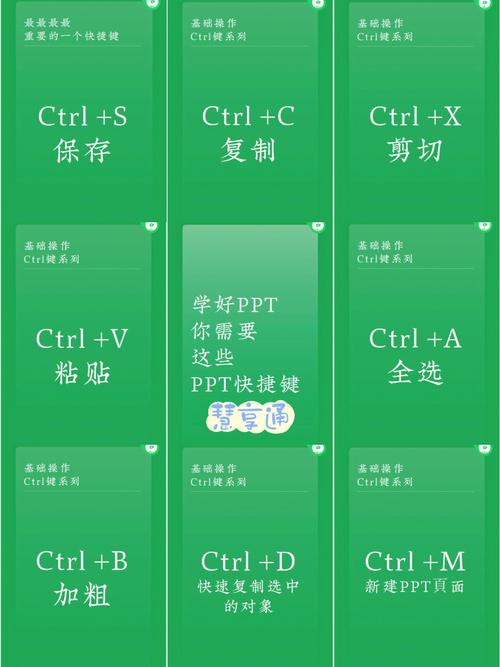
Q2:如何让命令按钮在不同幻灯片中保持功能一致?
A:可通过两种方式实现:①将按钮母版化:在“视图”→“幻灯片母版”中插入按钮并设置代码,所有应用该母版的幻灯片将自动继承功能;②复制按钮:选中按钮后按Ctrl+C,在目标幻灯片按Ctrl+V,但需注意VBA代码中的对象引用路径是否正确(如幻灯片编号需动态调整)。